برنامج تحرير WAV مفيد بشكل لا يصدق لأجهزة Mac و Windows PC
تم إنشاؤه بشكل مشترك من قبل IBM و Microsoft ، WAV أو تنسيق ملف الصوت الموجي هو صوت غير مضغوط ضياع وهو مفيد لأغراض التحرير. إنه أحد أفضل تنسيقات الصوت القادرة على الحفاظ على جودة الصوت حتى بعد سلسلة من التحويلات. طالما أنك تقوم بالتحويل بنفس معدل البت ، فلن تلاحظ أي فرق أو فقد في الجودة عند تحويل الملف.
أفضل جزء هو أن ملفات WAV سهلة التحرير ، مما يسمح لك بتعديل التفاصيل أو البيانات الوصفية لملف الصوت. ومع ذلك ، ستحتاج إلى محرر صوت لمساعدتك في إكمال هذه المهمة. في هذه الملاحظة ، اخترنا أفضل برامج تحرير الصوت لتبسيط مهمتك في العثور على الأداة المناسبة. اكتشف كيف تحرير ملفات WAV بالإشارة إلى قائمة محرري WAV التي تم فحصها أدناه.
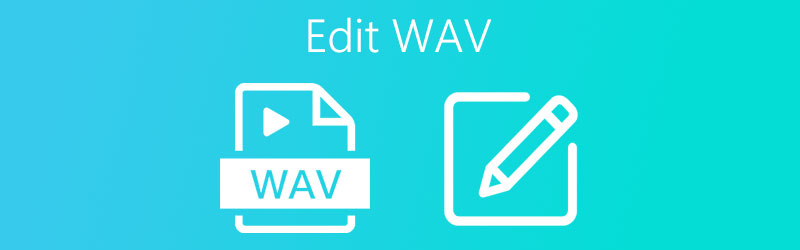

الجزء 1. كيفية تحرير WAV على نظام Mac
1. مشغل كويك تايم
إذا كنت ترغب في تحرير WAV على كمبيوتر Mac الخاص بك دون تثبيت برنامج تابع لجهة خارجية ، فحينئذٍ مشغل الكويك تايم هو برنامج تحرير WAV الذي تستخدمه في Mac. تعمل هذه الأداة بشكل جيد كمحرر صوت يسمح لك بإجراء بعض عمليات التحرير الأساسية مثل التشذيب والقص والجمع بين ملفات صوتية متعددة وغير ذلك الكثير. بالإضافة إلى ذلك ، يمكنك أيضًا إعادة ترتيب المقاطع المنفصلة وفقًا لطلبك الذي تريده. بدون الكثير من الشرح ، إليك كيفية تحرير WAV على Mac دون عناء.
الخطوة 1. افتح برنامج QuickTime
على جهاز Mac الخاص بك ، قم بتشغيل QuickTime بالانتقال إلى Launchpad. تصفح البرامج وابحث عن QuickTime. يمكنك أيضًا كتابة اسمه في شريط البحث لتحديد موقع التطبيق بسرعة. اضغط على البرنامج لفتح واجهته.
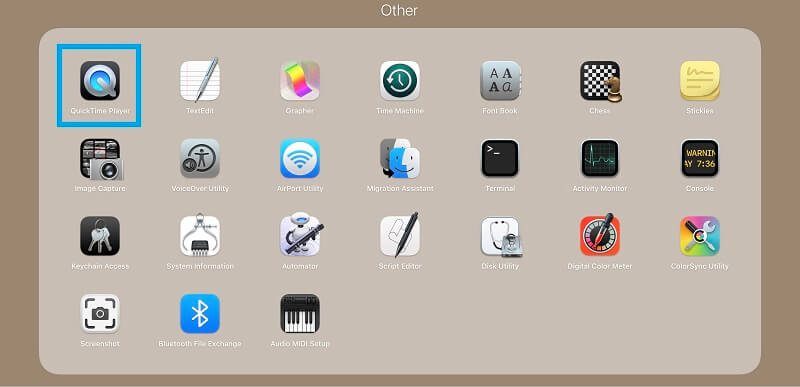
الخطوة الثانية. تحميل ملف (ملفات) WAV
بعد فتح التطبيق ، أضف ملف WAV الذي ترغب في تحريره. ببساطة اذهب إلى ملف> فتح ملف ... ثم حدد ملف WAV الهدف الخاص بك.
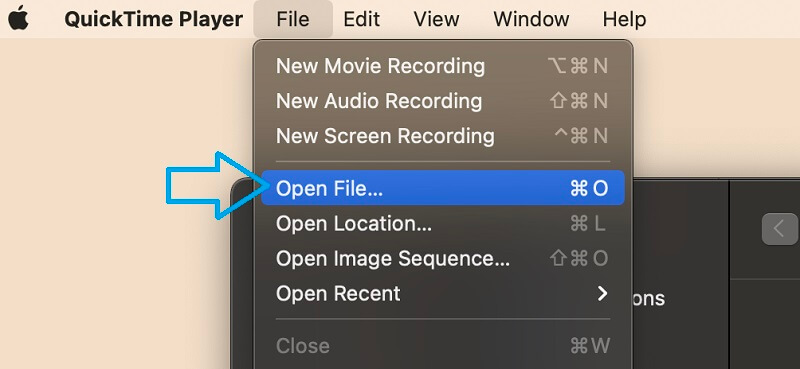
الخطوة الثالثة. قم بتحرير ملف WAV
من شريط القائمة ، انقر فوق الزر "تحرير" لبدء تعديل ملف WAV. يمكنك اختيار تقسيم المقطع ، والإضافة ، والمحاذاة ، وما إلى ذلك.
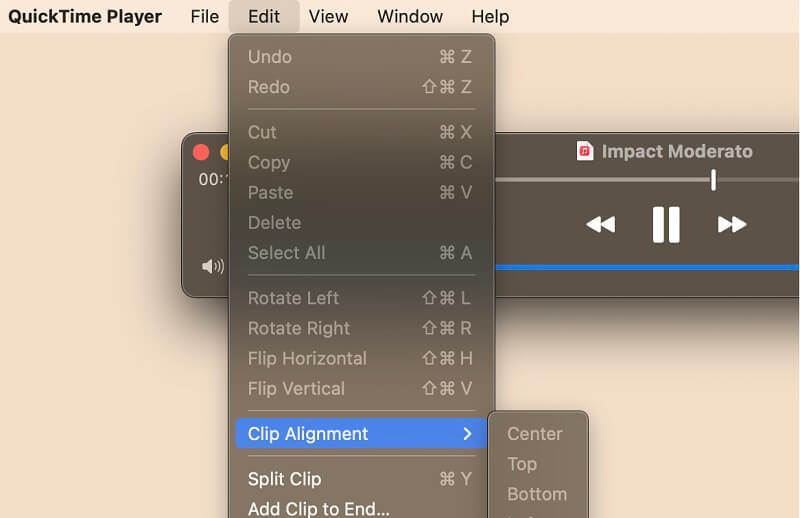
الخطوة 4. احفظ ملف WAV المحرر
لحفظ ملف WAV المحرر ، انتقل إلى ملف> تصدير باسم> صوت فقط. من مربع الحوار ، قم بتعيين اسم الملف ومجلد الموقع ثم انقر فوق حفظ زر للتأكيد.
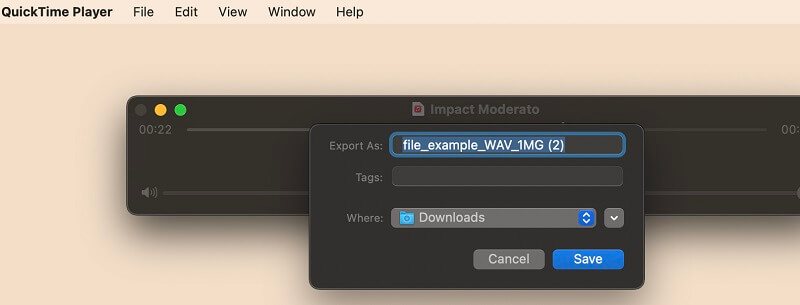
2. محول الفيديو Vidmore
محول الفيديو فيدمور هو تطبيق متعدد المنصات يمكّنك من تحرير ملف WAV على نظامي التشغيل Windows 10 و Mac دون أي إعداد معقد. يتيح لك تحرير الكثير من الملفات الصوتية التي تتراوح من WAV و WMA و M4A و MP3 و AAC وغيرها الكثير للصوت. باستخدام هذا البرنامج ، ستتمكن من تقسيم الصوت إلى نصفين أو قص الصوت أو تقطيعه إلى أجزاء. هذا مفيد بشكل خاص إذا كنت بحاجة إلى إزالة الأجزاء غير المرغوب فيها من الصوت. علاوة على ذلك ، فهو يمكّنك من تحرير البيانات الوصفية لملف صوتي مما يسمح لك بتعديل العنوان والألبوم والنوع والمسار وحتى إضافة تعليقات أو غلاف للصوت. لاستخدام هذا التطبيق ، اتبع دليل الإعداد أدناه.
الخطوة 1. قم بتنزيل التطبيق وتثبيته
أولاً ، قم بتنزيل التطبيق بالنقر فوق أحد أزرار التنزيل المجاني أدناه. قم بتثبيت البرنامج وتشغيله على جهاز Mac الخاص بك بعد ذلك.
الخطوة 2. أضف ملف WAV لتحريره
بعد ذلك ، انقر فوق زائد قم بتحميل ملف WAV في البرنامج أو قم بسحب وإسقاط الملف الذي ترغب في تحريره.
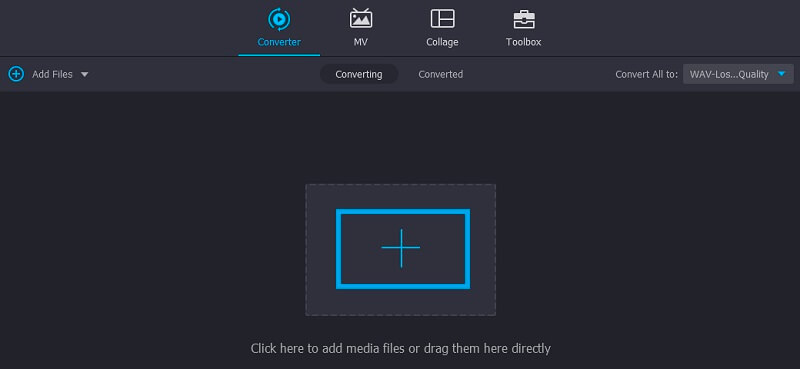
الخطوة الثالثة. قم بتحرير الملف الصوتي
بمجرد إضافة ملف WAV إلى الأداة ، يمكنك البدء في تحرير الملف الصوتي. ببساطة انقر فوق تعديل الزر الذي يشبه المقص ، فسيتم إعادة توجيهك إلى واجهة التحرير الخاصة به. لتقسيم الصوت ، انقل ملف رأس اللعب في الموضع الذي تريده واضغط على انشق، مزق زر لقطع الأجزاء غير المرغوب فيها على اليسار. ثم انقر فوق ملف حفظ زر لتأكيد التغييرات.
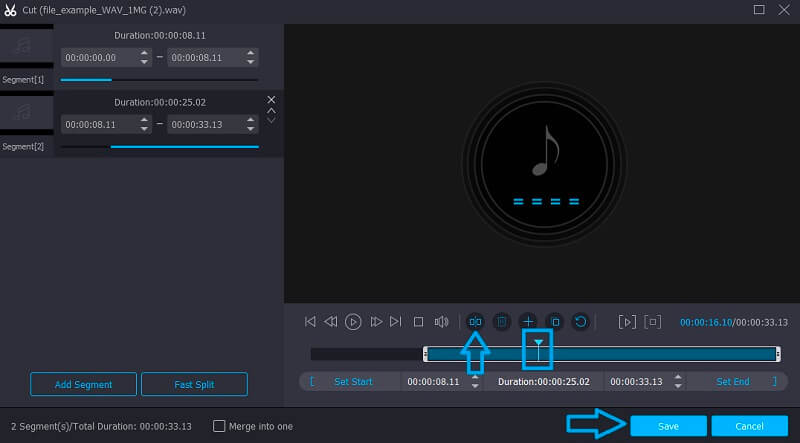
الخطوة 4. احفظ النسخة النهائية
ارجع إلى محول علامة التبويب وحدد تنسيق الصوت المناسب لاحتياجاتك. افتح قائمة الملف الشخصي وانتقل إلى ملف الصوت علامة التبويب ثم اختر تنسيق الإخراج. أخيرًا ، انقر فوق ملف تحويل جميع زر ، وستبدأ عملية التحويل.
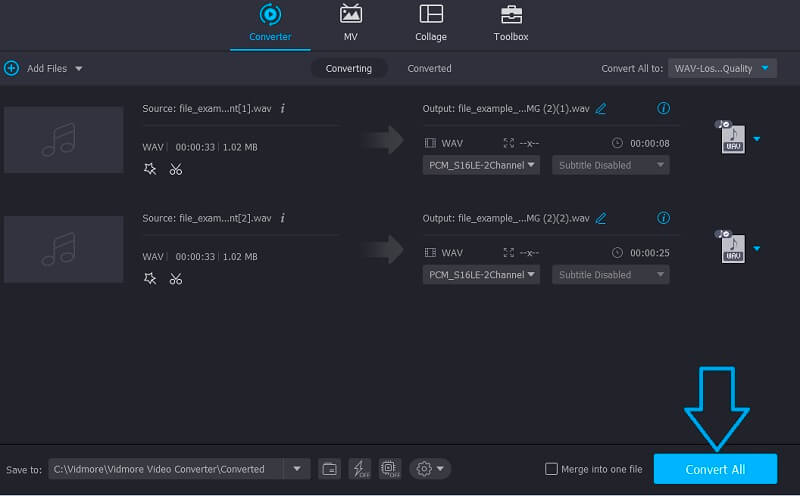
الجزء 2. كيفية تحرير WAV على Windows
يعد برنامج Audacity أحد أفضل البرامج التي يمكنك التفكير في استخدامها لتحرير ملفات WAV على Windows. إنه برنامج مجاني تمامًا مع مجموعة من ميزات التحرير. وبالمثل ، فإنه يمكّنك من تحرير تنسيقات الصوت المختلفة التي تدعم WAV و FLAC و MP3 و AIFF والعديد من تنسيقات الصوت الأخرى. باستخدامه ، يمكنك ضبط سرعة التسجيل ، وقطع أجزاء الصوت في المنتصف ، وتقليم في البداية أو في الجزء الأخير. بصرف النظر عن ذلك ، يمكنك ضبط مستوى صوت التشغيل وفقًا لمتطلباتك. هذا مفيد بشكل خاص إذا كنت بحاجة إلى موازنة حجم ملفين صوتيين مرتبطين معًا. لتحرير ملفات WAV ، ألق نظرة على الإجراء خطوة بخطوة أدناه.
الخطوة 1. قم بتنزيل وتثبيت برنامج Audacity
أول شيء عليك القيام به هو تنزيل برنامج Audacity وتثبيته على جهاز الكمبيوتر الخاص بك من خلال الانتقال إلى صفحة الويب الرسمية الخاصة به. بعد التثبيت الناجح ، قم بتشغيل البرنامج.
الخطوة 2. استيراد ملف WAV
لاستيراد ملف WAV إلى البرنامج ، انتقل إلى ملف> استيراد> صوت. من مستكشف الملفات ، حدد موقع ملف WAV الذي ترغب في تحريره وقم بتحميله. يمكنك أيضًا الضغط على CTRL + O وهو اختصار لـ افتح لبدء تشغيل مجلد الملفات على جهاز الكمبيوتر الخاص بك وتحميل ملف صوتي.
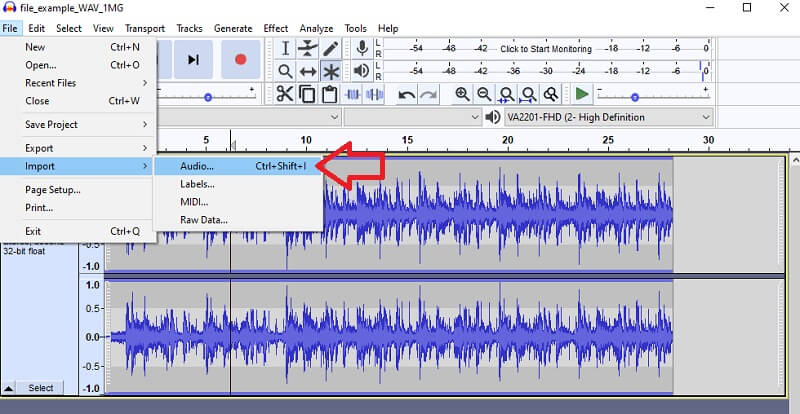
الخطوة الثالثة. قم بتحرير ملف WAV
من واجهة التحرير الخاصة بالبرنامج ، يمكنك الوصول إلى تحرير الصوت المتنوع على وجه التحديد من شريط القائمة. بافتراض أنك تريد قص الملف ، حدد جزءًا من الصوت وانقر فوق يقطع زر.
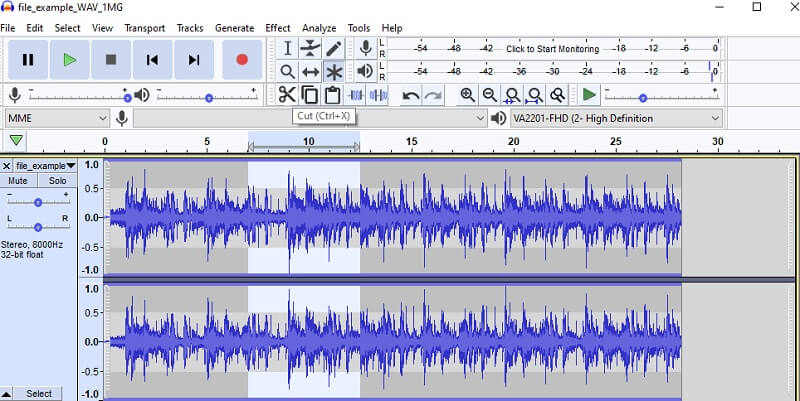
الخطوة 4. احفظ المشروع
بعد تحرير ملف الصوت ، احفظ المشروع بفتح ملف ملف قائمة. ثم أشر بالمؤشر إلى ملف احفظ المشروع الخيار وحدد احفظ المشروع للاحتفاظ بنسخة من الصوت المعدل.
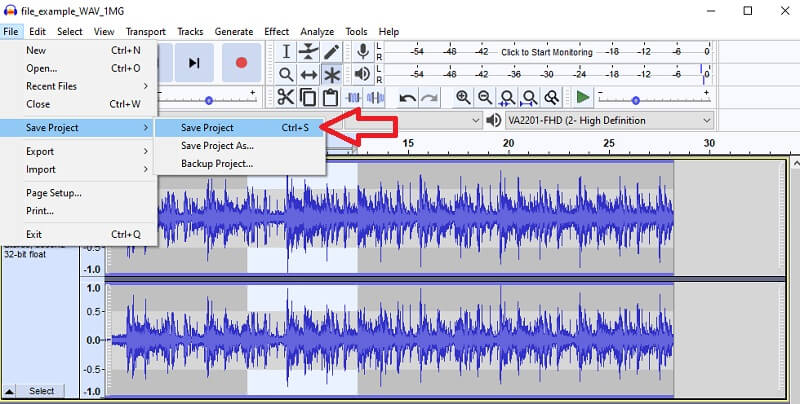
الجزء 3. الأسئلة الشائعة حول برنامج تحرير WAV
هل يمكنني تحرير ملفات WAV عبر الإنترنت مجانًا؟
نعم! تتوفر العديد من البرامج عبر الإنترنت لتستخدمها على الويب. خذ على سبيل المثال Clideo الذي يقدم وظائف منفصلة لاحتياجات تحرير الصوت الخاصة بك. يمكنك مزج ودمج الصوت ، قصه أو تقليمه كما تريد.
كيفية تحرير تفاصيل ملفات WAV؟
يمكنك استخدام تلك التي تمت مراجعتها في هذا المنشور. يعد Vidmore أحد أفضل برامج تحرير الصوت هنا والذي يسمح لك بتعديل ليس فقط الصوت ولكن أيضًا تفاصيل البيانات الوصفية.
كيف يمكنني تحرير البيانات الوصفية لملفات WAV؟
لهذا ، سوف تحتاج إلى ملف محرر البيانات الوصفية الصوتية. كما ذكرنا ، يأتي Vidmore مع هذه الوظيفة حيث يمكنك تحرير العنوان ، غلاف الصوت ، الملحن ، النوع ، إلخ.
خاتمة
من ناحية ، يحتفظ ملف WAV بأفضل جودة صوت مع توفير مرونة كبيرة من ناحية أخرى. يمكنك تعديل تفاصيلها وبياناتها الوصفية ومن أجل تحقيق ذلك ، قمنا بإدراج ملف أفضل برامج تحرير WAV لأجهزة Mac و Windows. ما عليك سوى اختيار أيهما يناسب تفضيلاتك جيدًا.
نصائح WAV


